Pilns labojums: Jūsu Insider priekšskatījuma veidošanas iestatījumiem ir nepieciešama uzmanība
Daudzi Windows lietotāji, kuri ir instalējuši jubilejas atjauninājumu savos datoros, tagad sūdzas, ka viņi nevar atbrīvoties no kaitinoša kļūdas ziņojuma, informējot viņus, ka viņu iekšējās priekšskatījuma veidošanas iestatījumiem ir nepieciešama uzmanība. Lai gan tas nav bloķēšanas kļūda, lietotājiem tas ir diezgan intriģējošs, jo daži no viņiem nekad nav bijuši Insider veidoti.
Viss kļūdas ziņojums ir šāds: “Jūsu iekšējās priekšskatījuma veidošanas iestatījumiem ir nepieciešama uzmanība. Lai to labotu, dodieties uz Windows Insider programmu. Šķiet, ka tas ir nekaitīgs kļūdas ziņojums, jo lietotāji nav ziņojuši par nopietnu problēmu, kas saistīta ar to.
“Jūsu Insider priekšskatījuma veidošanas iestatījumiem ir nepieciešama uzmanība”, kā to novērst
Jūsu Insider priekšskatījuma veidošanas iestatījumiem ir nepieciešama uzmanības ziņa, kas var radīt problēmas, lejupielādējot Insider veidotos. Runājot par šo problēmu, šeit ir dažas līdzīgas problēmas, par kurām lietotāji ziņoja:
- Jūsu diagnostikas un lietošanas datu iestatījumos nepieciešama uzmanība, lai iegūtu iekšējo priekšskatījumu veidošanas sistēmu - tas ir sākotnējās kļūdas variants, bet jums vajadzētu būt iespējai to labot, izmantojot kādu no mūsu risinājumiem.
- Jūsu drošības iestatījumiem jāpievērš uzmanība, lai iegūtu iekšējās informācijas kopsavilkumu - šī ir vēl viena problēma, kas var parādīties, un, lai to labotu, noteikti izslēdziet savu antivīrusu un pārbaudiet, vai tas palīdz.
- Jūsu Microsoft kontam ir jāpievērš uzmanība, lai iegūtu iekšējās priekšskatījuma veidošanu - dažreiz šo problēmu var izraisīt jūsu Microsoft konts. Vienkārši pārbaudiet savu kontu vai nomainiet paroli un pārbaudiet, vai tas atrisina problēmu.
1. risinājums - veiciet izmaiņas reģistrā
- Nospiediet Windows taustiņu + R un ievadiet regedit . Nospiediet Enter vai noklikšķiniet uz OK .

- Virzieties uz HKEY_LOCAL_MACHINE PROGRAMMATŪRU Microsoft WindowsSelfHost UI Stīgu atslēga.

- Izdzēsiet katru ierakstu, izņemot pirmo.
- Palieciet prom no Windows iekšējās programmas izvēlnes iestatījumos. Tiklīdz navigējaties uz šo izvēlni, atkal parādās kļūdas ziņojums.
2. risinājums - pārbaudiet savu antivīrusu

Pēc lietotāju domām, dažreiz jūsu antivīruss var traucēt jūsu sistēmai un radīt jūsu iekšējās priekšskatījuma veidošanas iestatījumus, lai parādītu uzmanību . Lai atrisinātu šo problēmu, ieteicams pilnībā atslēgt noteiktas antivīrusu funkcijas vai antivīrusu.
Ja tas nedarbojas, jums var būt nepieciešams noņemt pretvīrusu. Ja problēma ir novērsta pēc antivīrusa noņemšanas, apsveriet iespēju pāriet uz citu antivīrusu risinājumu. Tirgū ir daudz lielisku antivīrusu rīku, un, ja meklējat labu antivīrusu, kas netraucēs jūsu sistēmai, iesakām izmēģināt BullGuard .
Vairāki lietotāji ziņoja, ka Spybot programmatūra izraisīja šo problēmu savā datorā, bet pēc Spybot atspējošanas problēma tika pilnībā atrisināta.
3. risinājums - no reģistra noņemiet AllowTelemetry vērtību
Ja saņemat savu iekšējās priekšskatījuma veidošanas iestatījumus, jums jāpievērš uzmanība, iespējams, ka problēma var tikt atrisināta vienkārši noņemot no reģistra vienu vērtību. Lai to izdarītu, rīkojieties šādi:
- Atveriet reģistra redaktoru .
- Kreisajā rūtī dodieties uz HKEY_LOCAL_MACHINE PROGRAMMATŪRU Politikas Microsoft Windows datu kopu .

- Pēc izvēles: vērtību dzēšana no reģistra var būt potenciāli bīstama un radīt problēmas ar jūsu sistēmu. Tādēļ vienmēr ir laba doma izveidot reģistra dublējumu, tikai gadījumā, ja kaut kas noiet greizi. Lai izveidotu reģistra dublējumu, ar peles labo pogu noklikšķiniet uz taustiņa DataCollection un izvēlnē izvēlieties Eksportēt .


- Labajā rūtī atrodiet vērtību AllowTelemetry, ar peles labo pogu noklikšķiniet uz tās un izvēlnē izvēlieties Dzēst .
Pēc šīs vērtības dzēšanas problēma ir pilnībā jāatrisina. Ja reģistrā nav pieejams AllowTelemetry, varat vienkārši izlaist šo risinājumu.
4. risinājums - Clear FlightingOwnerGUID vērtība
Pēc lietotāju domām, reizēm jūsu reģistrā ievadītais ieraksts “FlightingOwnerGUID” var izraisīt jūsu Insider priekšskatījuma veidošanas iestatījumu parādīšanu. Tomēr jūs varat to labot, vienkārši iztīrot ieraksta FlightingOwnerGUID vērtību. Lai to izdarītu, izpildiet šīs darbības:
- Atveriet reģistra redaktoru un labajā rūtī dodieties uz HKEY_LOCAL_MACHINE PROGRAMMATŪRU Microsoft WindowsSelfHost piemērojamību .

- Tikai gadījumā izveidojiet piemērojamības atslēga.
- Labajā rūtī atrodiet FlightingOwnerGUID dubultklikšķi uz tā un notīriet tās vērtības datus. Varat arī noņemt šo vērtību.
Pēc tam ir jārīkojas vēlreiz, izmantojot iekšējo priekšskatījumu veidošanas procesu un pierakstieties ar savu Microsoft kontu . Tas nav visdrošākais risinājums, bet vairāki lietotāji ziņoja, ka tas viņiem ir strādājis, tāpēc noteikti izmēģiniet to.
5. risinājums - mainiet EnablePreviewBuilds DWORD
Ja jūs turpināsit iegūt jūsu iekšējās priekšskatījuma veidošanas iestatījumus, jums jāpievērš uzmanība, iespējams, varēsiet novērst problēmu, veicot dažas nelielas izmaiņas savā reģistrā. Lai to izdarītu, rīkojieties šādi:
- Atveriet reģistra redaktoru .
- Kreisajā rūtī dodieties uz HKEY_LOCALMACHINE PROGRAMMATŪRU Microsoft WindowsSelfHost piemērojamību . Tikai gadījumā izveidojiet piemērojamības atslēga.
- Tagad atrodiet EnablePreviewBuilds vērtību labajā rūtī un veiciet dubultklikšķi uz tā. Mainiet vērtības vērtību uz 1 un noklikšķiniet uz Labi, lai saglabātu izmaiņas.
Pēc tam jums ir nepieciešams veikt dažas izmaiņas iestatījumu iestatījumos. Lai to izdarītu, rīkojieties šādi:
- Nospiediet Windows taustiņu + I, lai atvērtu iestatījumu lietotni .
- Virzieties uz sadaļu Atjaunināt un aizsargāt .

- Dodieties uz papildu opcijām .

- Noklikšķiniet uz pogas Labot mani un izvēlieties pierakstīties, izmantojot savu Microsoft kontu.
Pēc tam šī problēma ir pilnībā jāatrisina un viss sāks darboties vēlreiz.
6. risinājums - pārtrauciet iekšējo priekšskatījumu un nomainiet paroli
Pēc lietotāju domām, jūs, iespējams, varēsiet atrisināt problēmu ar Jūsu Insider priekšskatījuma veidošanas iestatījumiem ir jāpievērš uzmanība, vienkārši izbeidzot iekšējo priekšskatījumu. Lietotāji ziņoja, ka tiešsaistē ir mainījuši savu konta paroli un pēc tam pārliecinājušies, ka viņu konts ir verificēts.
Pēc tam viņi vienkārši atsāka savu datoru un atkal pievienojās Insider preview programmai. Pēc tam, kad viss ir paveikts, jautājums ir pilnībā jāatrisina, un viss sāks darboties vēlreiz.
7. risinājums - palaidiet komandu WSReset
Dažreiz jūsu Insider priekšskatījuma veidošanas iestatījumiem nepieciešama uzmanības ziņa, kas var parādīties dažu Windows Store problēmu dēļ, un vairāki lietotāji apgalvo, ka viņi atrisināja problēmu, izdzēšot veikala kešatmiņu. Tas ir diezgan vienkārši izdarāms, un to var izdarīt, veicot šādas darbības:
- Nospiediet Windows taustiņu + R, lai atvērtu dialoglodziņu Run.
- Tagad ievadiet wsreset.exe un nospiediet taustiņu Enter vai noklikšķiniet uz Labi .

Pēc tam tas tiks izdzēsts, un problēma ir jāatrisina.
8. risinājums - pārliecinieties, vai jūsu konts ir verificēts
Pēc lietotāju domām, dažreiz, lai noteiktu jūsu Insider priekšskatījuma veidošanas iestatījumus, ir jāpievērš uzmanība, lai pārliecinātos, ka jūsu konts ir verificēts. To var izdarīt, veicot šādas darbības:
- Atveriet lietotni Iestatījumi un dodieties uz sadaļu Konti .
- Tur jūs varat redzēt opciju Verificēt . Noklikšķiniet uz tā un izpildiet ekrānā redzamos norādījumus.
Kad esat apstiprinājis savu kontu, pārbaudiet, vai problēma joprojām pastāv.
9. risinājums - dzēst ErrorState, LastHR, PilotInfoRing vērtības
Dažreiz daži reģistra ieraksti var traucēt jūsu sistēmai un radīt jūsu iekšējās priekšskatījuma veidošanas iestatījumus, lai parādītu uzmanību . Lai atrisinātu šo problēmu, jums ir nepieciešams noņemt atsevišķus ierakstus no reģistra. Lai to izdarītu, rīkojieties šādi:
- Atveriet reģistra redaktoru un dodieties uz HKEY_CURRENT_USER programmatūru Microsoft WindowsSelfHost . Dublēšanas piemērošanas taustiņš.
- Labajā rūtī atrodiet ErrorState, LastHR un PilotInfoRing DWORDs un noņemiet tos.
- Aizveriet reģistra redaktoru .
Pēc tam atveriet lietotni Iestatījumi> Atjaunināšana un drošība> Papildu opcijas un iespējojiet Insider Builds.
Pēc tam šis jautājums ir pilnībā jāatrisina.
Jūsu Insider priekšskatījuma veidošanas iestatījumiem nepieciešams uzmanības ziņojums, kas neļaus lejupielādēt jaunākos Insider veidojumus, bet mēs ceram, ka jums izdevās atrisināt problēmu, izmantojot kādu no mūsu risinājumiem.









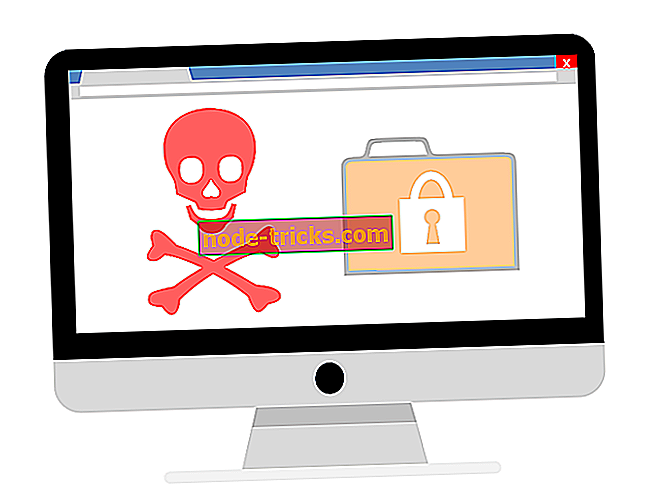


![Windows 10. aprīlis Atjauninājums aktivizē spēļu atteici, stostīšanās un kļūdas [FIX]](https://node-tricks.com/img/fix/949/windows-10-april-update-triggers-games-crashes.jpg)
![Nevar nosūtīt ziņojumus uz Windows 10 Xbox lietotnes vai Xbox One [FIX]](https://node-tricks.com/img/fix/925/can-t-send-messages-windows-10-xbox-app.jpg)

![Kā instalēt Windows 95 tēmas operētājsistēmā Windows 10 [Soli pa solim]](https://node-tricks.com/img/how/558/how-install-windows-95-windows-10-4.png)
